La connessione internet è ormai presente in tutte le case visto
l'ampio utilizzo che se ne fa per vedere la tv, lavorare, divertirsi...
Se
la navigazione domestica o in azienda tramite computer non rappresenta
un problema vista la diffusissima disponibilità di rete internet con
velocità ormai ragguardevoli, quella in mobilità presenta invece diverse
difficoltà.
In passato era diffuso l'utilizzo
di apposite pennette USB da collegare al proprio computer; questi
dispositivi portavano al proprio interno una scheda sim, che una volta
collegata ad un abbonamento internet consentiva al computer di navigare
sulla rete... Avevano un certo costo e necessitavano di un ponte
software per il proprio utilizzo... purtroppo le antenne di ricezione di
dispositivi così piccoli non erano il massimo, per cui la qualità del
servizio reso non sempre era soddisfaciente, anzi....
Oggi
la soluzione è molto più semplice, visto che abbiamo praticamente tutti
uno smartphone con un abbonamento internet a basso costo e banda di
navigazione superiore alle nostre necessità, per cui ti basta sfruttare
quello che già hai ed il gioco è fatto !
La connessione hotspot del tuo smartphone:
Gli smartphone moderni dispongono di una funzionalità, o meglio di un tipo di servizio, chiamato HotSpot;
non è altro che un modo per consentire la condivisione della
connessione del dispositivo mobile ad altri dispositivi nelle vicinanze;
la connessione viene aperta e condivisa solamente a chi conosce la
password del tuo HotSpot e avviene via onde radio, quindi wifi o
bluetooth... oppure anche tramite connessione cablata via cavetto USB,
utilizzo però ormai molto in disuso vista la elevata fruibilità e
semplicità del sistema wifi.
Vediamo subito come configurare questo sistema.
Configurazione dell'hotspot:
Per accedere alla configurazione dell'hotspot su sistemi Android, prendi il tuo smartphone e recati sulle impostazioni, quindi cerca la sezione relativa alla condivisione delle connessioni.
All'interno di questa sezione troverai una voce per configurare le impostazioni del tuo hotspot personale.
Ecco qui due screenshot affiancati per mostrarti cosa vedi su Android.
Cliccando sulle impostazioni dell'hotspot personale, sarai in grado di accendere l'hotspot o entrare nella configurazione dei diversi parametri consentiti.
L'accensione e spegnimento è la sola azione che normalmente dovrai compiere nella routine quotidiana dopo che avrai configurato correttamente il tutto; il bottone di accensione e spegnimento è reperibile anche dai comandi rapidi che puoi ottenere tirando giù la tendina delle notifiche di Android (trascinamento dalla parte alta dello schermo verso il basso).
Cliccando su configurazione hotspot personale potrai modificare i parametri e soprattutto la password in modo che solo tu possa accedere.
Come vedi puoi dare un nome al tuo dispositivo (qui chiamato nome rete in quanto verrà identificato come una rete cui connettersi), tenendo presente che sarà così che verrà identificato sul tuo computer una volta individuato.
Secondariamente puoi impostare la tua password.
Nelle voci sottostanti puoi impostare il tipo di sicurezza da utilizzare, il tipo di banda e altri parametri, che però solitamente vanno bene così come li trovi.
Quando hai fatto questi semplici passaggi, il tuo dispositivo smartphone sarà pronto per essere usato come HotSpot !
Configurazione HotSpot su sistemi Apple - Iphone
Sul dispositivo al quale desideri connetterti, vai su Impostazioni > Cellulare > Hotspot personale o Impostazioni > Hotspot personale e verifica che la funzione sia attiva. Verifica quindi la password Wi-Fi e il nome del telefono. Rimani su questa schermata finché non avrai connesso l'altro dispositivo alla rete Wi-Fi.
Come collego il computer all'hotspot ?
Quello che dovrai fare consta di due soli passaggi.
- Accendere l'hotspot sul tuo smartphone.
- Accendere la scheda wifi del tuo computer (se spenta) e individuare tra le reti wireless nelle vicinanze quella relativa alla rete del tuo hotspot, che riporta il nome che gli hai assegnato poco fa. Per individuare le connessioni wifi nelle tue vicinanze, clicca sull'icona in basso a destra relativa al tuo accesso su internet. Una volta che hai ottenuto l'elenco delle connessioni wifi disponibili, seleziona quella relativa al tuo smartphone, identificato con il nome che gli hai assegnato... quindi clicca su Connetti per avere accesso all'hotspot. Per la prima connessione sara' ovviamente richiesta la password, se impostata... Nota che mettendo una spunta su connetti automaticamente la password non verra' piu richiesta in futuro... ammesso che sia stata inserita almeno una volta in modo corretto. Il tutto e' dimostrato dal seguente screenshot.

A questo punto, una volta stabilita la connessione, sarai in grado di navigare sulla rete dal tuo computer tramite l'abbonamento internet incluso nel tuo smartphone, senza costi aggiuntivi quindi e senza particolari problemi dato che come hai visto il tutto richiede pochi semplici passaggi.
Ti segnalo che dovresti assicurarti di avere un quantitativo di traffico dati da consentirti tutta la tranquillità necessaria per una piacevole esperienza, altrimenti rischi che i dati in transito al di fuori del tuo limite massimo ti comportino un costo aggiuntivo... ma direi che visiti i piani odierni di tutte le compagnie telefoniche puoi stare tranquillo per la maggior parte delle casistiche di utilizzo.
Per scollegarti dalla rete hotspot spegni semplicemente questa funzione sul tuo smartphone.
Conclusioni:
Ho voluto scrivere questo
contenuto che sarà presto riportato anche in versione videoguida in quanto la
ritengo una delle cose più utili da saper fare oggi con i nostri dispositivi
digitali... ricordo ancora quanto ho penato agli inizi del 2000 col mio piccolo
portatile ma senza una connessione da poter sfruttare perché' troppo costosa al
tempo... ora tutto questo è solo un ricordo e tramite il fidato smartphone
abbiamo questa incredibile opportunità da sfruttare... e ora sai come farlo
anche tu! Alla prossima !
Stefano Ravagni


 Gigabit
Gigabit
 cache
cache
 data mining
data mining
 eide
eide
 web server
web server
 SQL
SQL
 proxy
proxy
 estensioni
estensioni
 pixel
pixel
 client-server
client-server

 Data di pubblicazione:
24/10/2022
Data di pubblicazione:
24/10/2022
 Sezione: Internet
Sezione: Internet
 Difficoltà: MINIMA
Difficoltà: MINIMA
 Compatibilità: Indipendente dal sistema operativo
Compatibilità: Indipendente dal sistema operativo


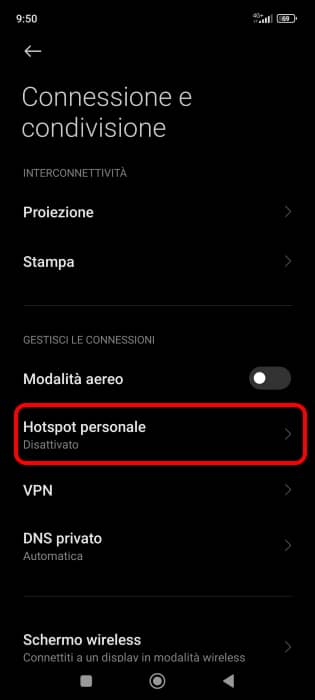
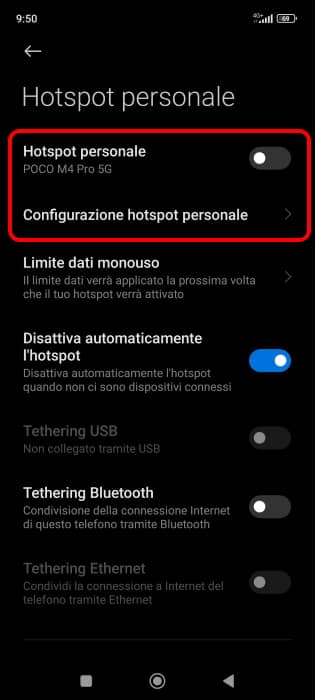
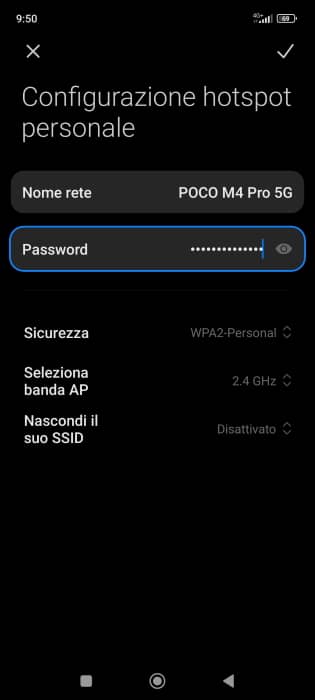

 LE GUIDE CONSIGLIATE PER TE!
LE GUIDE CONSIGLIATE PER TE!
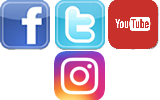
 vorrei estendere il segnale wifi della mia rete di casa in m ... [Continua]
vorrei estendere il segnale wifi della mia rete di casa in m ... [Continua]
 come faccio a creare un indirizzo email e poi ad utilizzarlo ... [Continua]
come faccio a creare un indirizzo email e poi ad utilizzarlo ... [Continua]
 cambiare la tastiera nella lingua che si desidera
cambiare la tastiera nella lingua che si desidera
 eliminare limitazioni dovute ai criteri di gruppo e messaggi ... [Continua]
eliminare limitazioni dovute ai criteri di gruppo e messaggi ... [Continua]
 posso eliminare la cartella windows.old ?
posso eliminare la cartella windows.old ?
 come aumentare la sicurezza dei miei dati e mantenere la pri ... [Continua]
come aumentare la sicurezza dei miei dati e mantenere la pri ... [Continua]
 come posso vedere tutte le periferiche installate nel mio co ... [Continua]
come posso vedere tutte le periferiche installate nel mio co ... [Continua]
 come faccio a masterizzare un cd audio musicale ?
come faccio a masterizzare un cd audio musicale ?
 come evitare la richiesta dell'account microsoft durante l'i ... [Continua]
come evitare la richiesta dell'account microsoft durante l'i ... [Continua]
 one drive si è impossessato del mio desktop
one drive si è impossessato del mio desktop
 comando per riavvio o spegnimento immediato o temporizzato d ... [Continua]
comando per riavvio o spegnimento immediato o temporizzato d ... [Continua]
 come eliminare l'ibernazione o l'avvio rapido (quick boot)
come eliminare l'ibernazione o l'avvio rapido (quick boot)
 Proton Pass
Proton Pass
 NAPS2
NAPS2
 HitFilm Express
HitFilm Express
 EasyBCD
EasyBCD
 Reboot Restore RX
Reboot Restore RX
 Rufus
Rufus
 Ventoy
Ventoy
 Kaspersky password manager
Kaspersky password manager